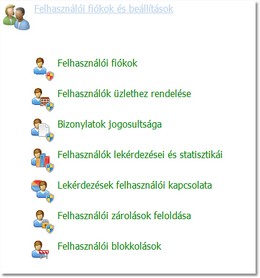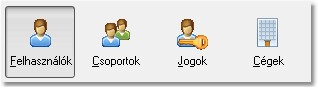Alapvető jogosultsági szintek
Alapvetően kétféle felhasználót különböztet meg a program: Normál felhasználót és Adminisztrátort. A Normál felhasználókat a Felhasználói fiókok funkcióval lehet karbantartani, míg az Adminisztrátor egy beépített felhasználó.
Adminisztrátorból csak egy van a rendszerben, és nagyon fontos kiemelni, hogy mindig, mindenhez joga van. Ugyanakkor kizárólag rendszer adminisztrációs feladatok ellátására lehet/szabad használni. Az Adminisztrátort nem lehet kitörölni, nem lehet témákat hozzárendelni, nem kapcsolható épülethez/üzlethez/bolthoz. Ennél fogva nem tud értékesíteni és számlázni sem.
A törzsadatok szerkesztésekor egy pajzs ikon jelzi, hogy milyen jogosultsági szint szükséges egy törzsadat karbantartásához.
| Az adott művelet nem kíván speciális jogosultságot. |
| A művelethez legalább törzsadat karbantartói jogosultságra van szükség. |
| A piros pajzzsal jelölt funkciók csak Adminisztrátori joggal módosíthatók. |
Adminisztrátor feladatai
Az Adminisztrátor feladata, hogy a rendszer beállításait elvégezze, módosítsa a kritikus törzsadatokat, vagy beállítsa a felhasználói paramétereket.
A felhasználókkal kapcsolatos műveleteket a Törzsadatok menüpontból lehet indítani.
|
▪Felhasználói fiókok. ▪Felhasználók üzlethez rendelése. ▪Bizonylatok jogosultsága. ▪Felhasználók lekérdezései. ▪Lekérdezések felhasználói kapcsolata. ▪Felhasználói zárolások feloldása. ▪Felhasználói blokkolások. |
Felhasználói fiókok adminisztrációja
|
Új felhasználó felvitelekor négy adat megadására van lehetőség. Jelszó megadására nincs mód, az rögzítéskor meg fog egyezni a "Login név"-vel. |
▪Login név ▪Felhasználó név ▪Vállalkozás ▪Szervezet |
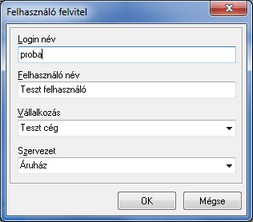
|
A felhasználói jelszó rögtön a rögzítést követően beállítható a Jelszó megváltoztatás funkcióval, majd a Login teszt segítségével a jelszó azonnal le is tesztelhető. |
Felhasználói jogok beállítása
|
Az új felhasználót felvételét követő első lépés a jogok kiosztása kell, hogy legyen. Megfelelő jogosultságok nélkül sem a rendszerbe bejelentkezni, sem ott műveleteket végezni nem lehet.
Az elérhető jogok listája a jogosultságok fejezetben tekinthető át. |
Kétféle módon lehet jogokat rendelni egy felhasználóhoz: csoportokon keresztül, vagy közvetlenül. Csoport felhasználóhoz rendelésével könnyen és egyszerűen lehet a felhasználó hatáskörét beállítani. Azt, hogy egy adott csoport milyen jogokat definiál, a Csoportok funkcióval lehet meghatározni.
Megadhatók a jogok közvetlenül is, a Felhasználó jogai gombra kattintva. Ekkor a megjelenő listák között jobbra - balra mozgatva a jogokat beemelhető, vagy törölhető egy adott jog a felhasználó jogai közül.

Lásd még |
|---|